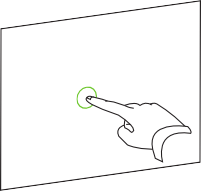
SMART Notebook 10 per sistemi operativi Windows
Se il prodotto interattivo SMART supporta i gesti multitouch, è possibile usarli per completare diverse azioni nel software SMART Notebook.
NOTA: per usare i contatti, attivare sia Contatti siaPressione tattile multipla nelle impostazioni di SMART Notebook.
SUGGERIMENTO:quando si usano i contatti, accertarsi di tenere le dita all'angolazione giusta rispetto allo schermo interattivo. Non tenere il polso o altre dita troppo vicini allo schermo.
Premere e tenere premuto l'oggetto.
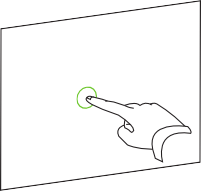
O
Utilizzando due dita della stessa mano, premere e tenere premuto l'oggetto con il dito sinistro, quindi premere una volta sullo schermo con il dito destro.
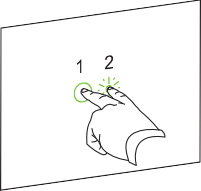
Gli oggetti comprendono icone, pulsanti, link e altri componenti di programmi visualizzati sullo schermo. È possibile manipolare tali oggetti utilizzando gesti multitouch come descritto qui di seguito.
Premere sull'oggetto.
Spostare rapidamente il dito in una direzione qualsiasi.
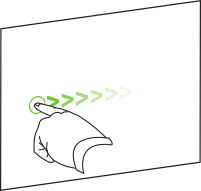
Utilizzando un dito di ogni mano, premere sullo schermo nelle estremità opposte dell'oggetto.
Trascinare le dita in direzioni opposte per ingrandire l'oggetto.
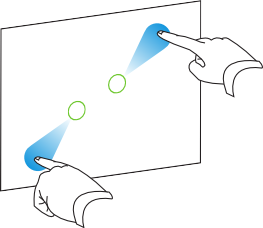
O
Trascinare le dita l'una verso l'altra per ridurre l'oggetto.
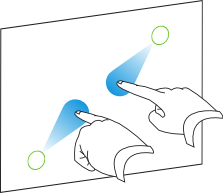
Utilizzando un dito di ogni mano, premere sullo schermo nelle estremità opposte dell'oggetto.
Ruotare le dite nella direzione di rotazione dell'oggetto.
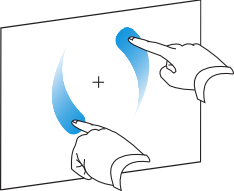
Quando si raggiunge l'angolo di rotazione dell'oggetto, rilasciare le dita.
Oltre a manipolare gli oggetti, è possibile navigare nei contenuti dello schermo utilizzando i gesti multitouch.
Spostare rapidamente il dito destro verso sinistra attraverso lo schermo.
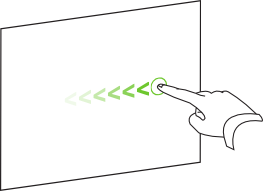
Spostare rapidamente il dito sinistro verso destra attraverso lo schermo.
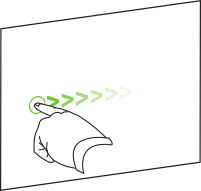
Utilizzando un dito di ogni mano, premere sullo schermo nelle estremità opposte.
NOTA: per evitare la selezione di un oggetto, verificare di premere sulle zone vuote dello schermo.
Trascinare le dita in direzioni opposte per zumare in avanti.
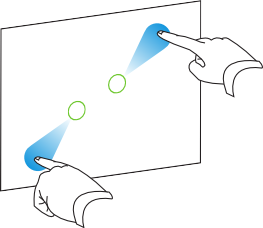
O
Trascinare le dita l'una verso l'altra per zumare indietro.
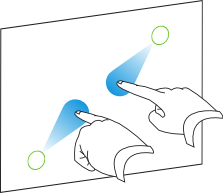
Utilizzando due dita della stessa mano, premere e tenere premuto sullo schermo.
Trascinare le dita verso l'alto, il basso, sinistra o destra.
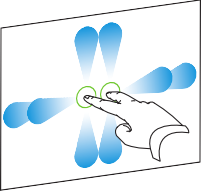
Quando si raggiunge la sezione da visualizzare, rilasciare le dita.